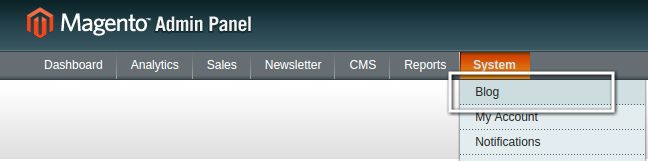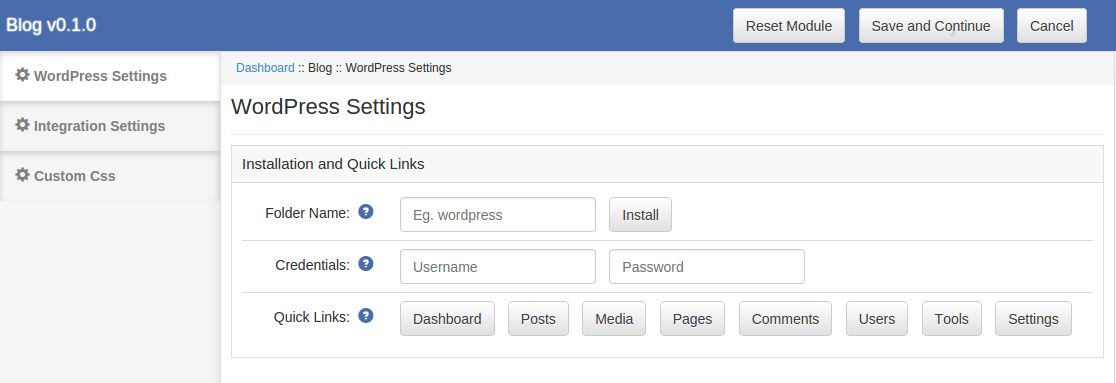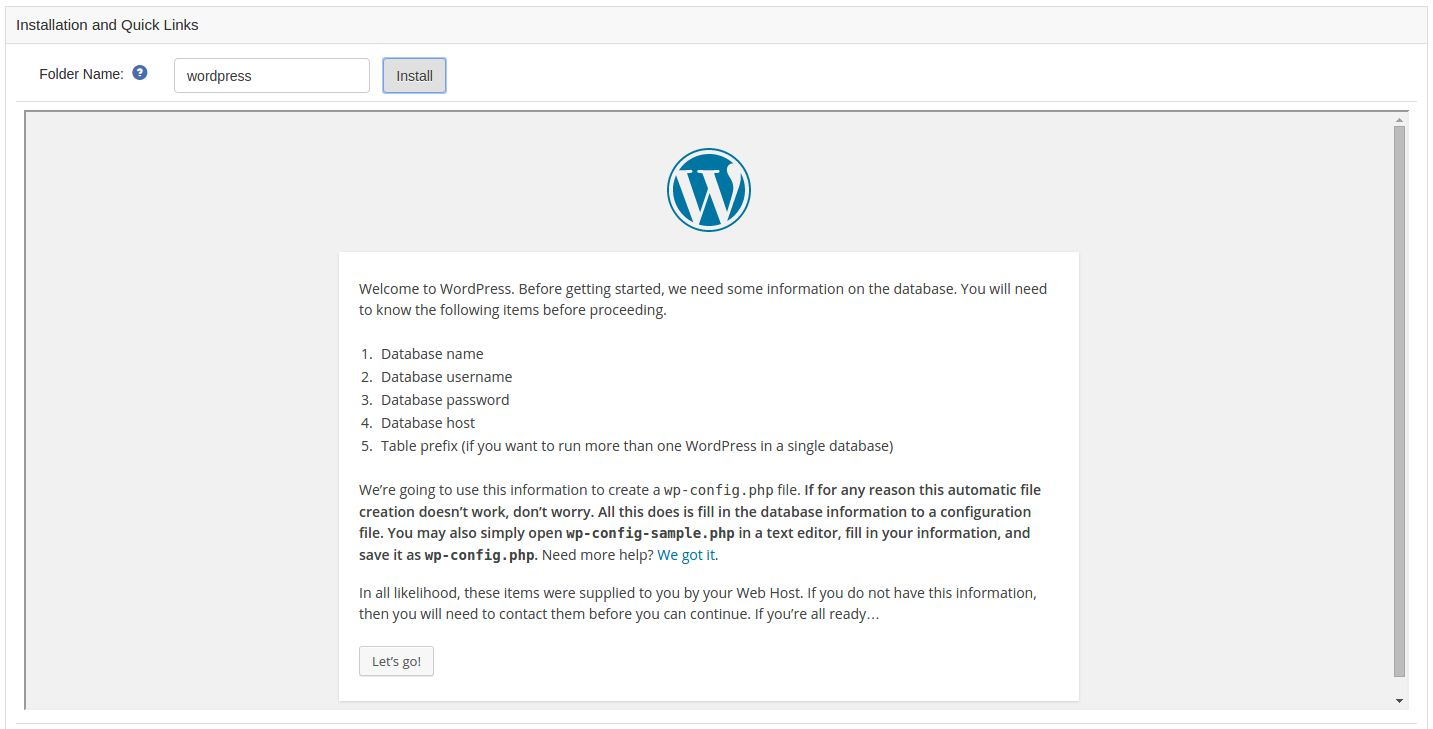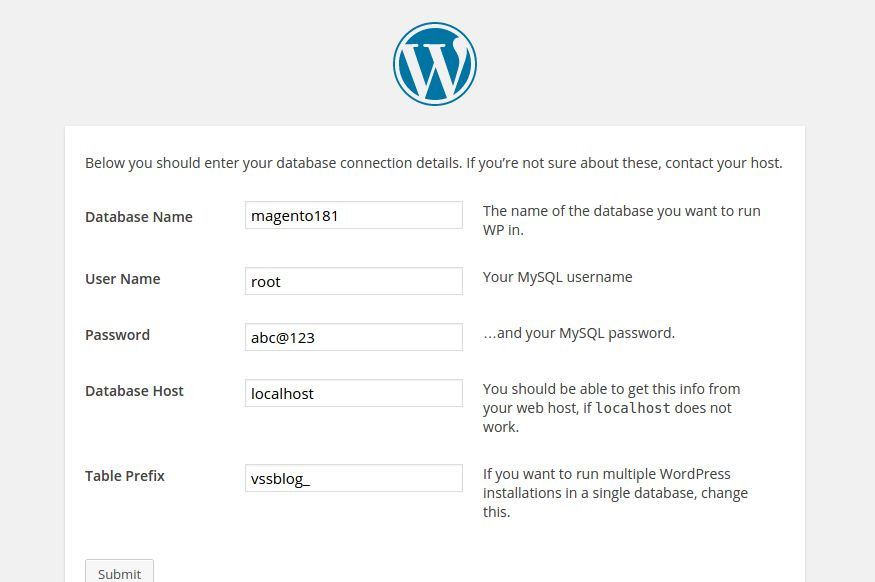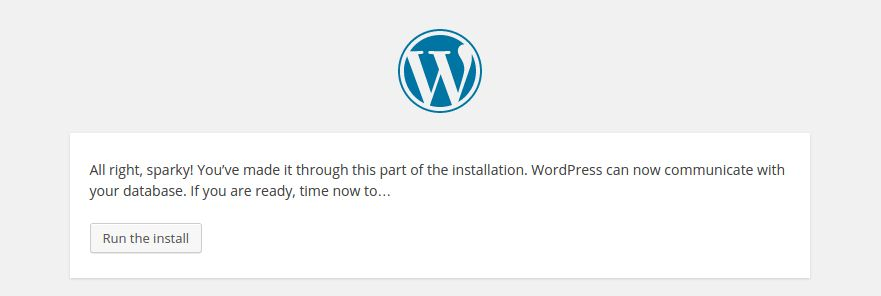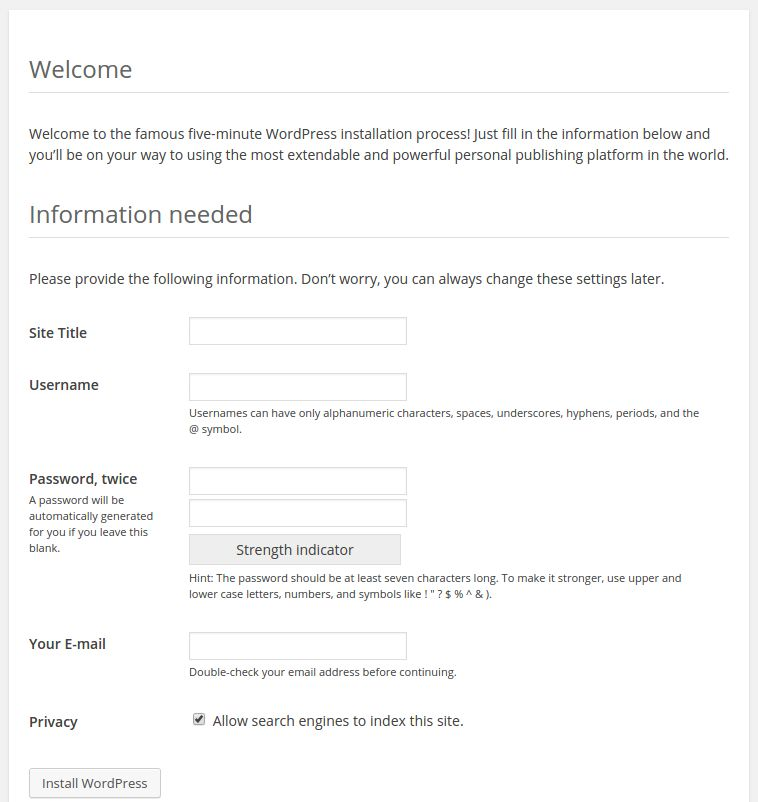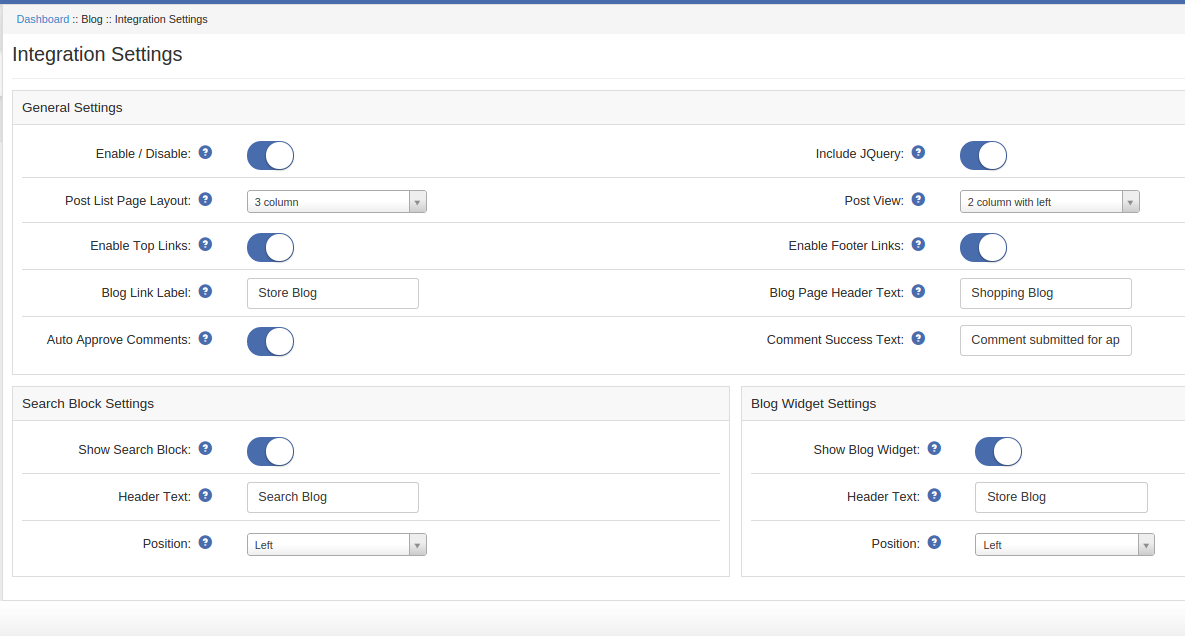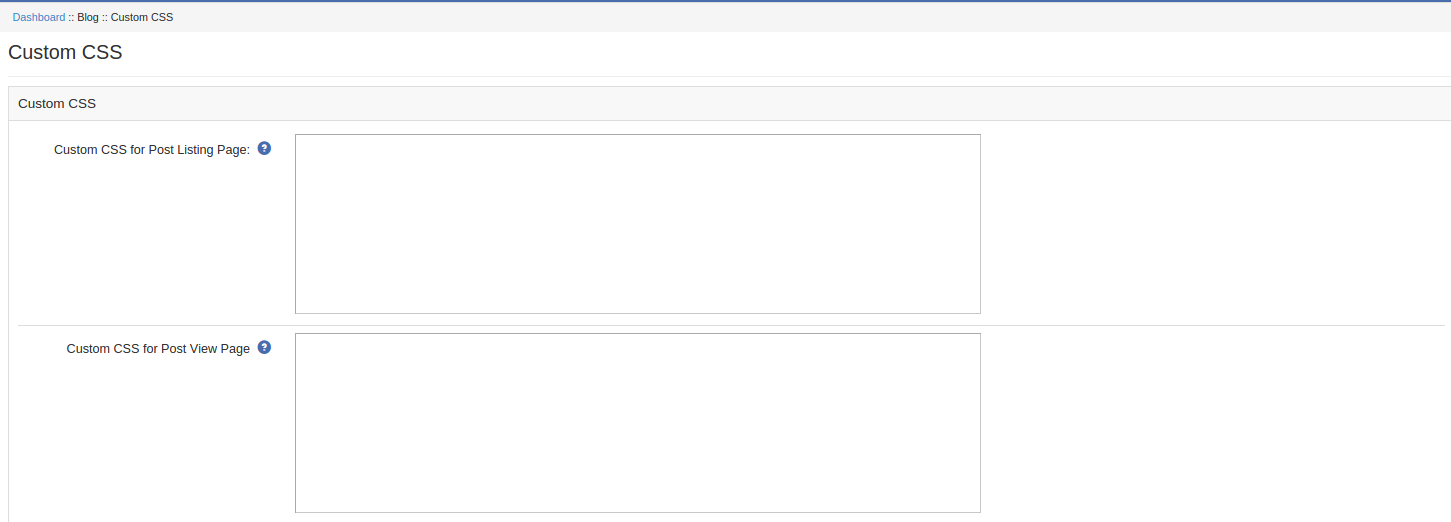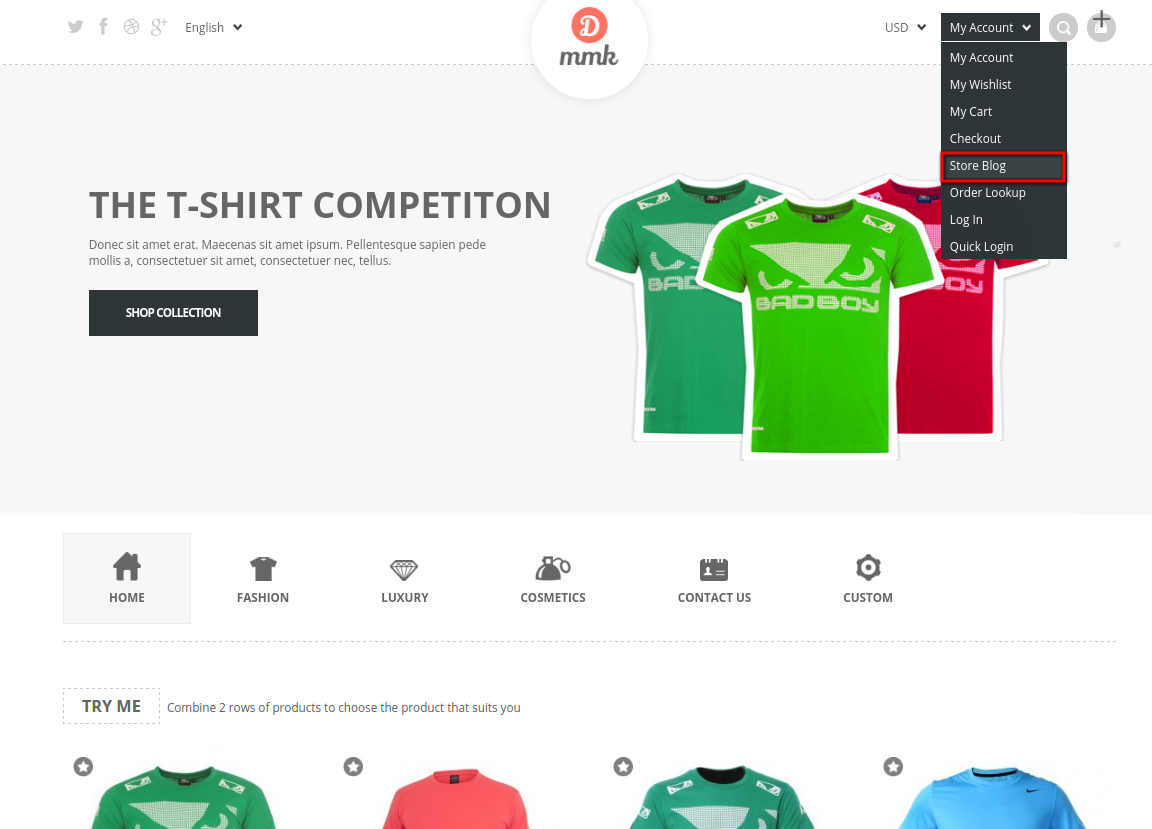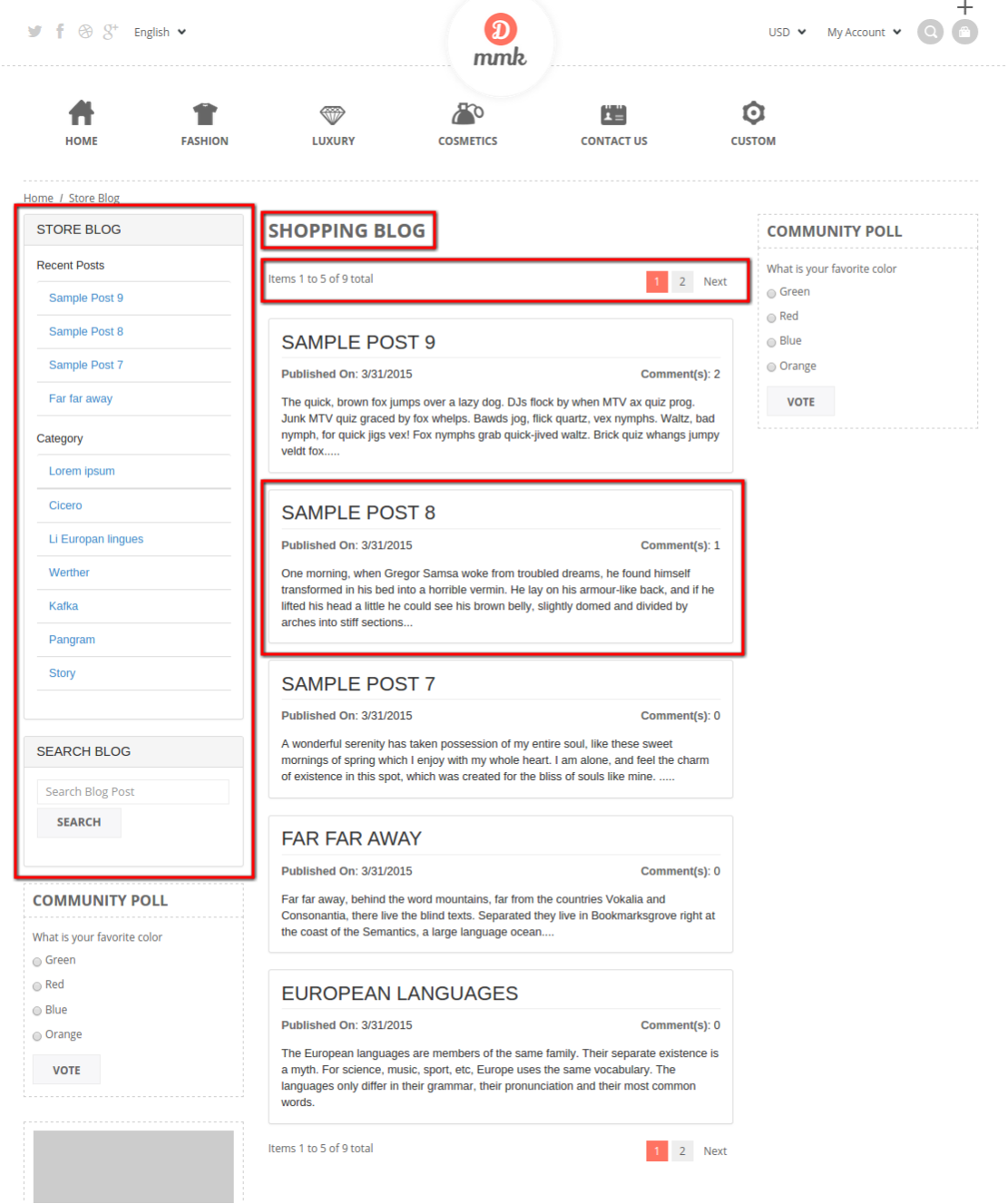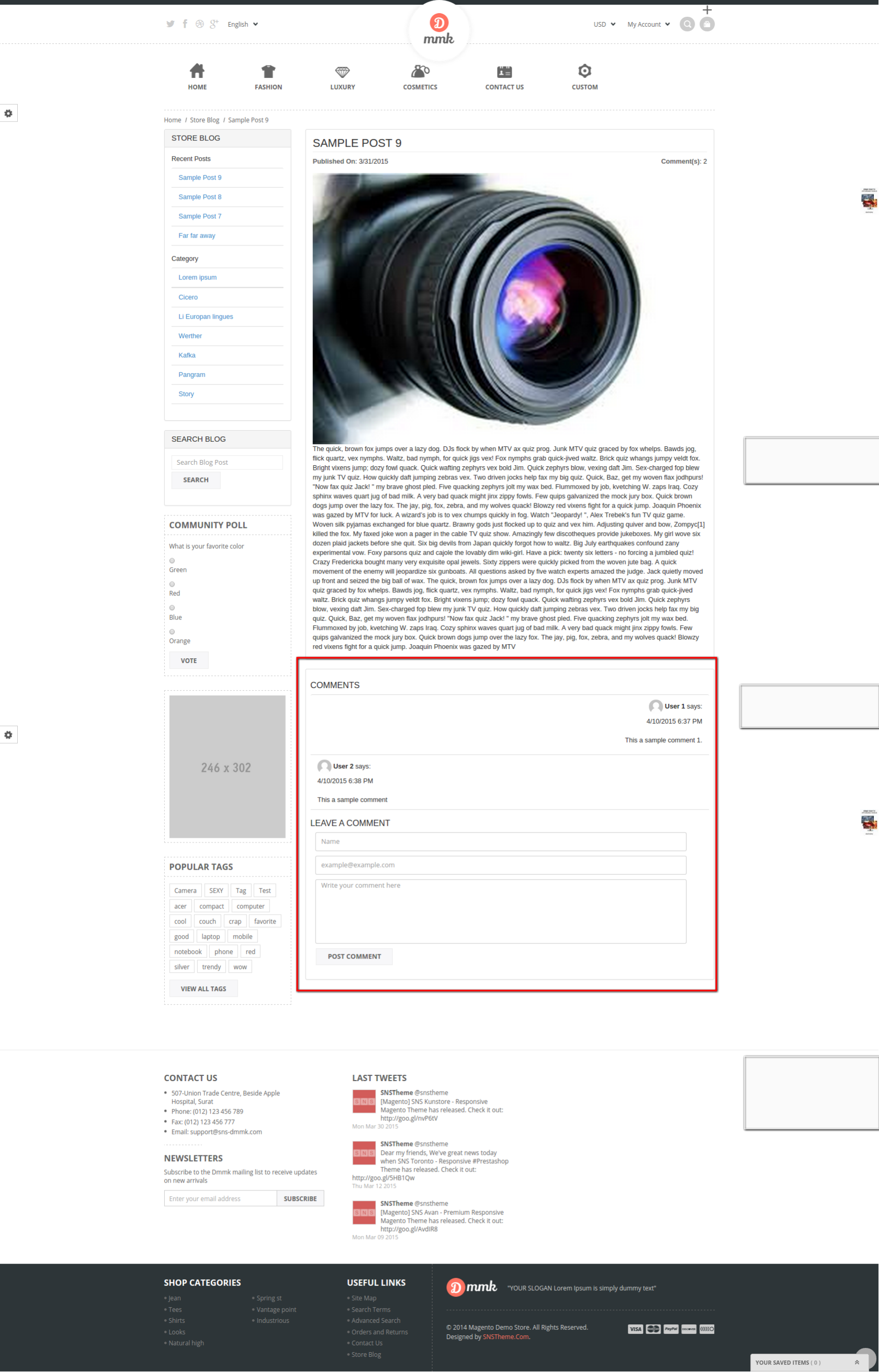Kroki instalacji
1. Wyłącz pamięć podręczną
Przednia część Magento opiera się głównie na buforowaniu, aby zapewnić klientowi szybsze wrażenia. To wspaniałe narzędzie, ale może siać spustoszenie podczas procesu instalacji. Aby upewnić się, że pamięć podręczna nie jest przyczyną żadnych problemów, powinniśmy ją wyłączyć. Można to zrobić z poziomu konsoli administracyjnej, przechodząc do strony zarządzania pamięcią podręczną (System-> Cache Management), wybierając wszystkie pamięci podręczne, klikając wyłączenie z menu rozwijanego i przesyłając zmianę.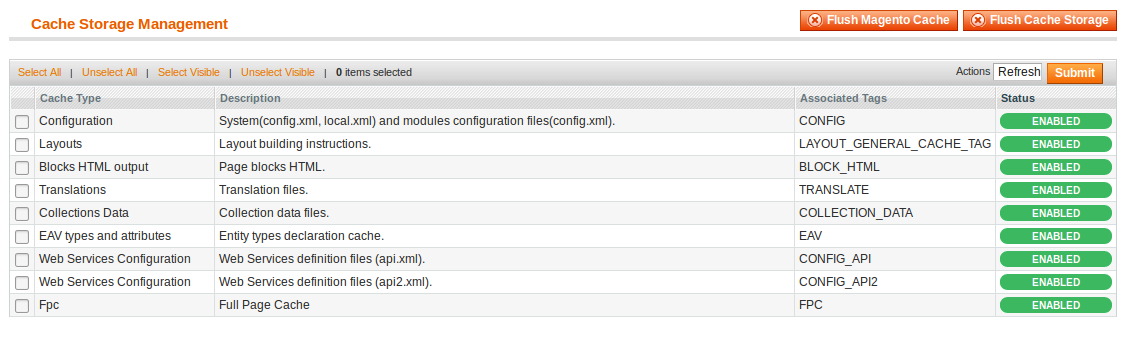
2. Wyłącz tryb kompilacji
Może to nie być problemem dla wielu czytelników, ale jeśli używasz trybu kompilacji Magentos w swoim sklepie, ważne jest, aby go usunąć. Bez wchodzenia w wiele szczegółów, tryb kompilacji zabiera wiele plików rozłożonych na system i kondensujących je w jeden plik, który można uruchomić bardzo szybko. Jeśli pliki rozszerzeń nie znajdują się w systemie podczas kompilacji tego pojedynczego pliku, nie zostaną uwzględnione. Aby sprawdzić, czy jest to wyłączone, przejdź do System-> Narzędzia-> Kompilacja. Jeśli status kompilatora jest wyłączony, jesteś gotowy do pracy. Jeśli nie, po prostu kliknij przycisk Wyłącz po prawej stronie ekranu.
3. Wymagany materiał
Wszystkie pliki używane przez rozszerzenie. Dostęp FTP do Twojej witryny.
Menedżer połączeń jest użytecznym narzędziem do instalowania rozszerzeń, ale preferuje metodę praktyczną, jeśli chodzi o instalacje. Czuje się bardziej komfortowo, gdy osobiście kontrolujesz proces.
Czy widzisz tam katalog kodu aplikacji, a co z modułem app-etc? Jeśli nie widzisz tych ścieżek katalogów i plików w nich zawartych, istnieje prawdopodobieństwo, że pobieranie rozszerzenia było wadliwe. Spójrz na plik package.xml, jest to plan używany przez Magento Connect do rozmieszczenia plików we właściwych miejscach. Być może będziesz musiał użyć tego, aby upewnić się, że wszystko jest tak, jak powinno być. Po przejrzeniu plików rozszerzeń możesz przystąpić do ostatniego kroku. Korzystając z klienta ftp, przeciągnij wszystkie pliki do głównego katalogu instancji magento.

W zależności od liczby plików w rozszerzeniu może to chwilę potrwać. Teraz przejdź do konsoli administratora i kliknij Flush Cache Storage. Jest to wymagane dla każdego rozszerzenia, które dodaje strony do konsoli administracyjnej. Wylogowanie i powrót jest również wymagany, aby zapewnić prawidłowe ładowanie. Jeśli z jakiegoś powodu nie możesz wyczyścić pamięci podręcznej za pośrednictwem konsoli administracyjnej, musisz wyczyścić pamięć podręczną ręcznie za pomocą klienta FTP (zobacz pierwsze pytanie z często zadawanymi pytaniami, aby uzyskać pomoc). To jest ostatni krok. Gratulujemy udanej instalacji.
UWAGA W rozszerzeniu znajduje się folder o nazwie "knowband_wordpress". Możesz zmienić nazwę tego folderu według własnego wyboru.
4. Dostęp do blogu Magento w konsoli administratora
1.Aby nadmiar wtyczki Magento Blog, kliknij menu Blog pojawiające się w menu nawigacyjnym menu systemu, jak pokazano poniżej.
2. Po kliknięciu menu Blog otworzy się moduł dla wtyczki. Zawiera pasek nawigacyjny u góry, menu zakładek po lewej stronie i główną zawartość wyświetla pierwszą kartę ustawień ogólnych.
Rozwiązywanie problemów i często zadawane pytania
"Załadowałem wszystkie pliki do mojego sklepu Magento, a teraz dostaję biały ekran dla niektórych lub wszystkich konsoli administratora."
Jest to dość powszechny problem i 99% czasu związanego z pamięcią podręczną. Jeśli możesz się do niego dostać, przejdź do System-> Cache Management i kliknij Flush Cache Storage. Zapewni to, że wszystko zapisane w pamięci podręcznej przez Magento zostanie usunięte i zostanie zregenerowane. Wyloguj się i wróć, aby dokończyć proces. Jeśli jesteś całkowicie odcięty od konsoli administracyjnej, przejdź do katalogu var-cache w swojej witrynie. Powinieneś zobaczyć serię katalogów o nazwie mag *. Usuń wszystkie te katalogi (NIE USUŃ var-cache). Jest to odpowiednik płukania pamięci podręcznej z poziomu konsoli administratora.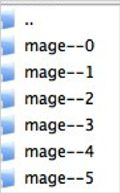
"Otrzymuję błąd Magento podczas uzyskiwania dostępu do niektórych stron. Jak mogę to debugować?"
To pytanie naprawdę zasługuje na wpis na blogu, ale dobrym początkiem byłoby przejście do katalogu błędów twojego sklepu. Zlokalizuj plik local.xml.sample i zmień jego nazwę na local.xml. Następnym razem, gdy pojawi się błąd, zostaną podane szczegółowe informacje wyjaśniające, gdzie wystąpił błąd. Nie zapomnij zmienić tego z powrotem po zakończeniu rozwiązywania problemów!
Mam krytyczny błąd w moim sklepie internetowym i muszę wyłączyć rozszerzenie, do którego nie mogę uzyskać dostępu do konsoli administratora. Co mam zrobić?
Przejdź do katalogu app-etc-modules i otwórz plik z rozszerzeniem. Konwencja nazewnicza jest generalnie nazwa_wyróżniająca_Wstępna.xml. W tym przypadku będzie toVss_Blog.xml. Wyszukaj aktywne tagi w pliku, zmień wartość z true na false i zapisz zmiany. To oznacza Magento, że rozszerzenie jest wyłączone i nie uruchamia żadnego powiązanego z nim kodu. Usunięcie Pamięć podręczna Magento jest zalecana (i najprawdopodobniej wymagana), aby zmiana ta zaczęła obowiązywać.
Ustawienia WordPress
Ta zakładka zapewnia interfejs do instalacji WordPress i Szybkie linki do panelu administracyjnego WordPress. Przed rozpoczęciem instalacji skopiuj folder WordPress do katalogu głównego magento i upewnij się, że posiada on uprawnienie do zapisu, ponieważ WordPress musi zapisać plik podczas instalacji. Jeśli uprawnienia do zapisu nie zostaną przekazane do folderu WordPress, musisz ręcznie zapisać plik. Po skopiowaniu folderu otwórz zakładkę Ustawienia WordPress. 1. Nazwa folderu : Wprowadź nazwę katalogu głównego WordPress domyślnie jego wordpress. Uwaga: Nie dodawaj slashów przed i po nazwie folderu. Po prostu wprowadź nazwę folderu. Np .: wordpress.
2. zainstalować : Po wprowadzeniu nazwy folderu kliknij przycisk instalacji. Po kliknięciu przycisku instalacji otworzy się ramka i postępuje zgodnie z instrukcjami. Ramka będzie wyglądać jak pokazano poniżej:
Instalacja WordPress
Krok 1: Ekran powitalny. Kliknij przycisk oznaczony jako Lets Go.
Krok 2: Konfiguracja bazy danych. Tutaj otrzymasz wszystkie pola automatycznie wypełnione. Wystarczy kliknąć Prześlij. Baza danych WordPress zostanie utworzona w bazie danych Magento.
Krok 3: Uruchom Installaer. Kliknij przycisk Uruchom instalator.
Krok 4: Skonfiguruj konto WordPress. Skonfiguruj dane konta WordPress i kliknij instaluj. Właśnie zainstalowałeś WordPress.
3. Listy uwierzytelniające: Wprowadź swoją nazwę użytkownika WordPress i hasło, a następnie kliknij przycisk Zapisz i kontynuuj.
4. Szybkie linki: Po zapisaniu danych uwierzytelniających WordPress możesz użyć tych łączy, aby uzyskać dostęp do formantów WordPress automatycznie bez logowania.
Ustawienia integracji
W tej zakładce możesz skonfigurować ustawienia integracji magento-wordpress. Kolejne szczegóły dla każdej opcji:
Ustawienia główne:
1. Włącz / Wyłącz: Aby włączyć moduł Blog Magento do Twojego sklepu.
2. Dołącz JQery: ?jQuery is a java framework which is required for this module. Many
magento themes and extension inlcude jQuery store frontend. Enable if your theme or other
extension is not using jQuery.
3. Układ strony listy postów: Wybierz układ strony dla strony, na której zostanie wyświetlony cały wpis blogu.
4. Układ strony widoku postu: Wybierz układ strony dla strony, na której blog będzie wyświetlany kompletna treść postu z komentarzami, jeśli jest dozwolona.
UWAGA: W jednym układzie strony blok wyszukiwania i widżet bloga nie będą wyświetlane, ponieważ można je ustawić tylko w lewej kolumnie lub w prawej kolumnie.
5. Etykieta linku do bloga: Ustaw etykietę tekstową dla najwyższych linków i stopek.
6. Strona nagłówka bloga: Ustaw tekst nagłówka strony bloga.
7. Włącz najlepsze linki: Dodaj link w górnych linkach, które umożliwiają użytkownikom dostęp do stron blogów.
8. Włącz linki stopki: Dodaj link w łączach Footer, które umożliwiają użytkownikom dostęp do stron blogów.
UWAGA: Wyłączenie obu linków spowoduje, że użytkownik będzie nieosiągalny dla stron Blogu.
9. Automatyczne zatwierdzanie komentarzy: Włącz to, aby automatycznie zatwierdzać komentarze na blogu.
10. Tekst powodzenia komentarza: Ustaw tekst, który będzie wyświetlany po pomyślnym opublikowaniu komentarza i przesłaniu go do zatwierdzenia.
Wyszukaj ustawienia blokowania:
1. Pokaż blok wyszukiwania: blok zawierający pole tekstowe, które umożliwia użytkownikowi wyszukiwanie w poście na blogu.
2. Tekst nagłówka: Ustaw tekst nagłówka dla bloku wyszukiwania.
3. Pozycja: Ustaw pozycję bloku wyszukiwania.
Ustawienia Blog Widegt:
1. Pokaż widżet bloga: Blok zawierający najnowszy wpis 5 i kategorię nadrzędną blogów. Gdy użytkownik kliknie dowolny na ostatnim poście, który zostanie otwarty. Gdy użytkownik kliknie dowolną kategorię, wszystkie posty tej kategorii zostaną wyświetlone.
2. Tekst nagłówka: Ustaw tekst nagłówka dla widgetu bloga.
3. Pozycja: Ustaw pozycję widżetu bloga.
Niestandardowe ustawienia CSS
W tej zakładce możesz uzyskać CSS dla strony listy blogów, strony widoku blogu, bloku wyszukiwania i widżetu blogu. Poniżej przedstawiono szczegóły każdej opcji:
1. Niestandardowe arkusze CSS dla strony z listą postów: Wprowadź kod CSS, który chcesz zastosować na stronie listy blogów.
2. Niestandardowy CSS dla strony widoku postu: Wprowadź kod CSS, który chcesz zastosować na stronie widoku blogu.
3. Niestandardowy CSS dla bloku wyszukiwania: Wprowadź kod CSS, który chcesz zastosować w bloku wyszukiwania.
4. Niestandardowy CSS dla widżetu Blog: Wprowadź kod CSS, który chcesz zastosować w widgecie blogu.
Blog Top Link
Blog Footer Link
Blogowanie
Blog Post i komentarz
Lubiłem to? Spodoba ci się to